Comment augmenter le volume de YouTube à l'aide de la console DOM
(Media)Le streaming multimédia devient désormais une grande partie de la vie de chacun. YouTube est la plus grande plateforme de streaming vidéo communautaire au monde. Mais parfois, le volume de ces vidéos YouTube diffusées en continu n'est pas suffisant. Même avec le volume de l'ordinateur et le lecteur YouTube basculé pour être le plus élevé, parfois, le son n'est pas audible. Cela peut être résolu par un certain nombre d'extensions qui peuvent être installées sur votre ordinateur. Ces extensions sont disponibles notamment sur les navigateurs web propulsés par le moteur Chromium ou Mozilla Firefox .
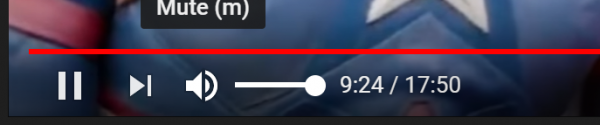
Augmentez le(Increase YouTube) volume de YouTube à l'aide de la console DOM
Un DOM ou Document Object Model est un composant d'un navigateur Web qui agit comme une interface de programmation de toute page Web chargée dans le navigateur. Il charge tous les scripts qui prennent en charge le fonctionnement de la page Web. Un utilisateur peut utiliser la console pour apporter des modifications à la page Web. Les développeurs(Developers) utilisent principalement des scripts Javascript pour apporter des modifications mineures au comportement de la page Web.
Certains des avantages de l'utilisation de cette méthode par rapport à l'utilisation d'extensions sont les suivants :
- Cette méthode aidera à contourner toutes les restrictions au niveau de l'entreprise pour les utilisateurs.
- Il fonctionnera sur n'importe quelle plate-forme PC.
- Il ne nécessite aucune altération de l'intégrité de l'ordinateur.
- Cette méthode ne comporte aucun tracas.
Suivre cette méthode est assez simple.
Vous devez d'abord charger la page de streaming vidéo YouTube .
Maintenant, appuyez sur le bouton F12 de votre clavier pour lancer les outils de développement. (Developer Tools. )Accédez à l'onglet appelé Console.
Dans la zone de ligne de commande de l' onglet Console , exécutez la commande suivante en la copiant et en la collant :
document.getElementsByClassName("video-stream")[0].volume = 0.5; //50%

En faisant cela, vous remarquerez soudainement une augmentation du volume de la vidéo YouTube qui était lue en arrière-plan.
Dans le code ci-dessus, le 0,5 indique une augmentation de 50 % du volume et peut être défini respectivement afin d'augmenter le volume de la vidéo YouTube en cours de lecture.
Trust this works for you!
Related posts
Comment fusionner plusieurs playlists sur Spotify and YouTube Music
Comment utiliser YouTube Analytics pour vérifier les performances du canal
Best YouTube Alternatives pour les créateurs
Comment transférer des abonnements YouTube d'un compte à un autre
Comment découvrir de nouveaux canaux sur YouTube
Meilleur 4 YouTube apps sur le Microsoft Store pour Windows 10
Fix No sound sur YouTube à Firefox avec SoundFixer
Comment changer votre photo YouTube profile le moyen facile
Microsoft Edge ne jouera pas YouTube videos; Fix Problèmes de diffusion vidéo
Comment débloquer YouTube vidéos sur les réseaux restreints
Comment télécharger ou Delete Videos sur YouTube
Commentaire n'a pas affiché sur YouTube
Comment créer ou Edit sous-titres sur YouTube
Comment lier Steam sur YouTube et vérifiez les fichiers de jeu
Convert YouTube à MP3 en utilisant ce software or online converters gratuit
Best YouTube Extensions pour Google Chrome pour améliorer l'expérience
Comment changer YouTube Channel URL
Comment désactiver les commentaires sur votre YouTube videos
Comment télécharger YouTube Thumbnail images le moyen facile
Comment se désabonner de toutes vos chaînes YouTube à la fois
